
Apple Music dilancarkan pada 2015 dan hanya serasi dengan peranti Apple. Sudah setengah dekad sekarang, dan Apple telah berubah. Ia kini membolehkan pengguna menstrim perkhidmatan ini pada beberapa peranti. Dalam artikel ini, saya akan membawa anda melalui langkah-langkah untuk menstrim Apple Music ke pembesar suara Amazon Alexa dan pembesar suara Google Nest.
- Cara menggunakan Apple Music dengan Amazon Alexa iPhone dan Android
- Cara memainkan Apple Music dengan pembesar suara Google Nest
Cara menggunakan Apple Music dengan Amazon Alexa pada iPhone dan Android
Alexa Echo, Echo Dot, Echo Show dan Echo Studio ialah pembesar suara yang didayakan Amazon Alexa. Tidak kira peranti yang didayakan Alexa yang anda miliki, jika ia menyokong pembesar suara atau dipasang pada pembesar suara luaran, anda boleh menstrimkan Apple Music melalui Amazon Alexa App.
Keperluan
- Peranti/pembesar suara yang didayakan Amazon Alexa.
- Langganan Apple Music. (Apple Music for Alexa hanya tersedia di negara terpilih. Negara ini ialah, Austria, Australia, Brazil, Kanada, Perancis, Jerman, India, Ireland, Itali, Jepun, Mexico, New Zealand, Sepanyol, United Kingdom dan Amerika Syarikat .)
- Versi terbaru aplikasi Amazon Alexa.
Cara memautkan Apple Music dengan peranti Amazon Echo
Sebaik sahaja anda telah memasangkan dan menyediakan peranti yang didayakan Alexa dengan iPhone anda, anda perlu memautkan langganan Apple anda ke Amazon Alexa App. Dan inilah cara untuk melakukannya:
- Buka aplikasi Amazon Alexa pada iPhone anda.
- Ketik Lagi, terletak di bahagian bawah sebelah kanan skrin anda.
- Pilih Kemahiran dan Permainan.
- Ketik ikon Carian di penjuru kanan sebelah atas dan cari Apple Music.
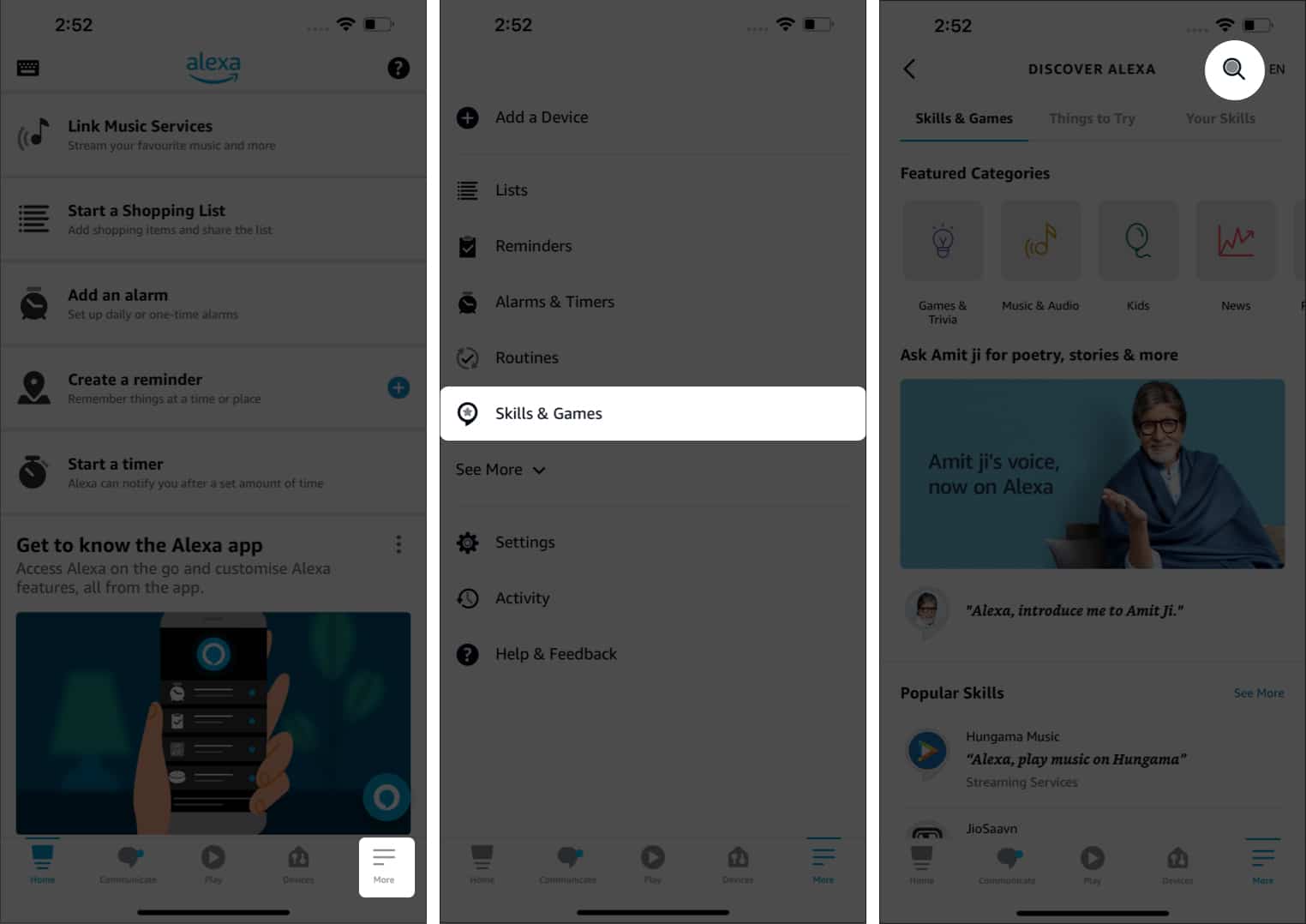
- Di bawah hasil carian, pilih Apple Music.
- Ketik Dayakan untuk Gunakan.
- Isikan ID Apple dan Kata Laluan anda dan ketik Benarkan.
- Ketik Tutup.
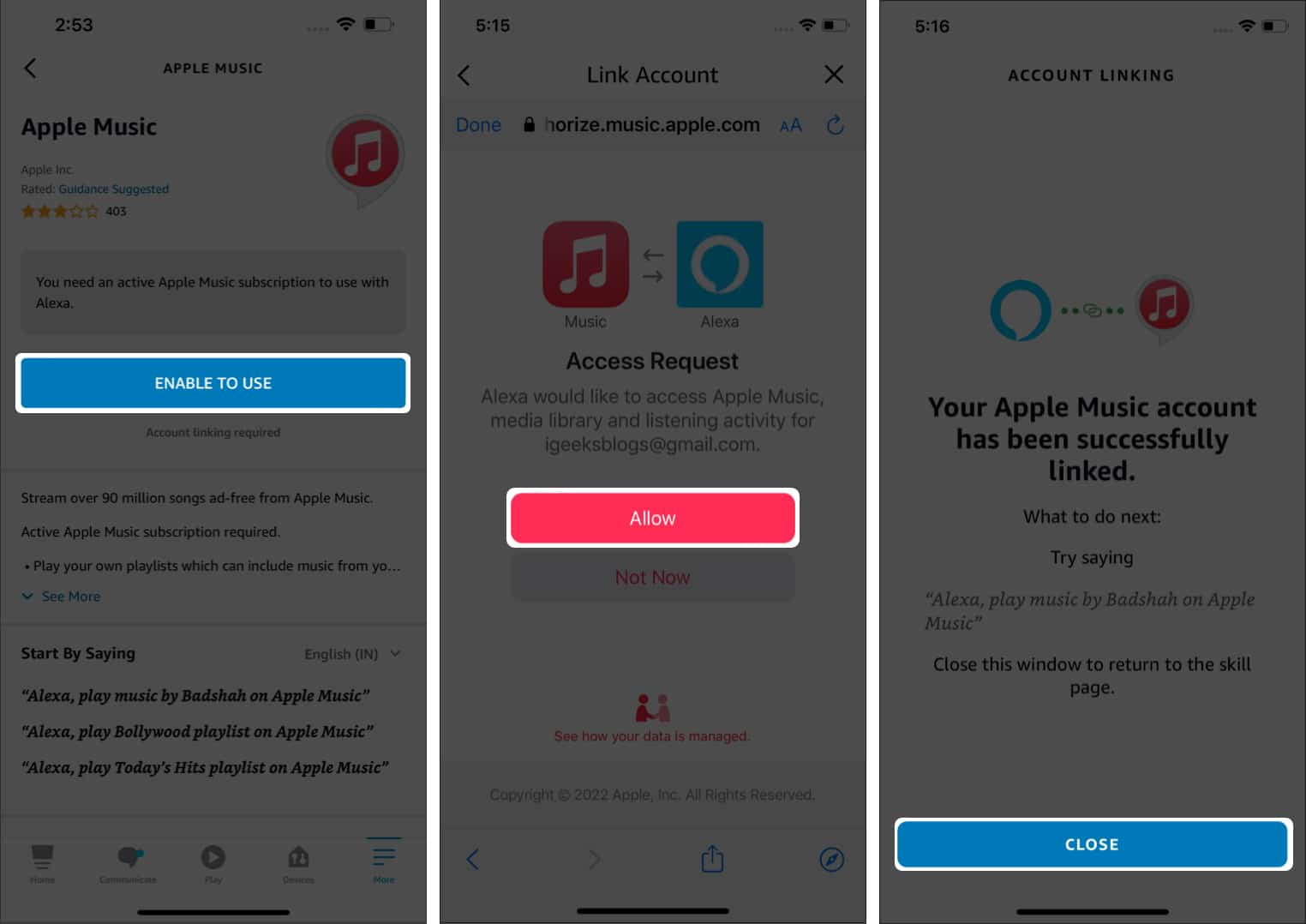
ID Apple Music anda kini dipautkan dengan aplikasi Amazon Alexa.
Tetapkan Apple Music sebagai perkhidmatan penstriman lalai pada pembesar suara Alexa
Sekarang setelah anda memautkan langganan Apple ID anda dengan aplikasi Amazon Alexa, langkah seterusnya ialah menetapkannya sebagai platform penstriman lalai. Melakukannya membolehkan anda meminta Alexa memainkan senarai main daripada Apple Music ID anda. Ikuti langkah yang dinyatakan di bawah untuk menetapkannya sebagai platform penstriman muzik lalai:
- Buka aplikasi Amazon Alexa pada iPhone anda.
- Ketik Lagi → Tetapan.
- Pilih Muzik & Podcast di bawah Keutamaan Alexa.
- Ketik Perkhidmatan Lalai.
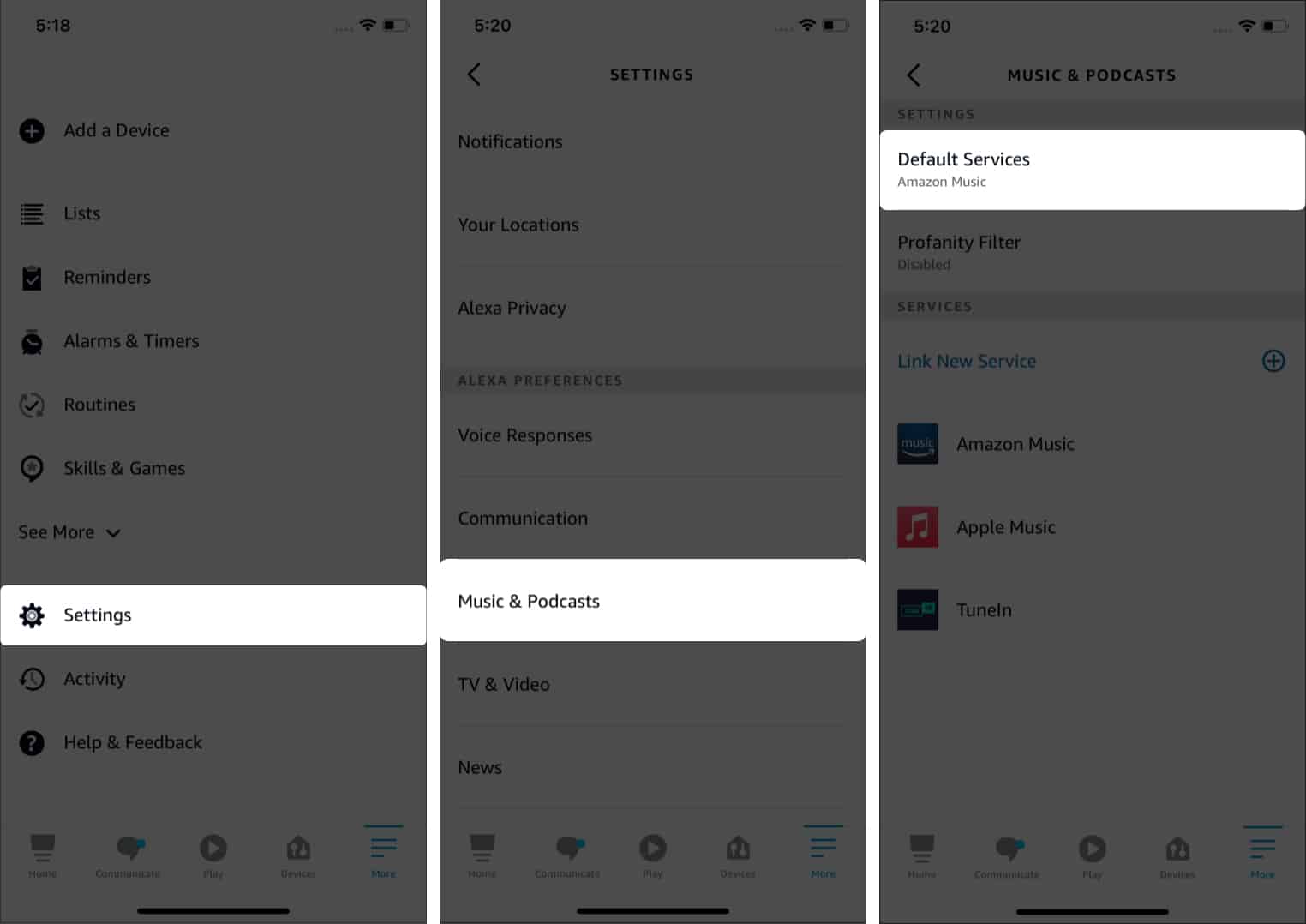
- Ketik Tukar di sebelah Muzik Amazon dan pilih Muzik Apple.
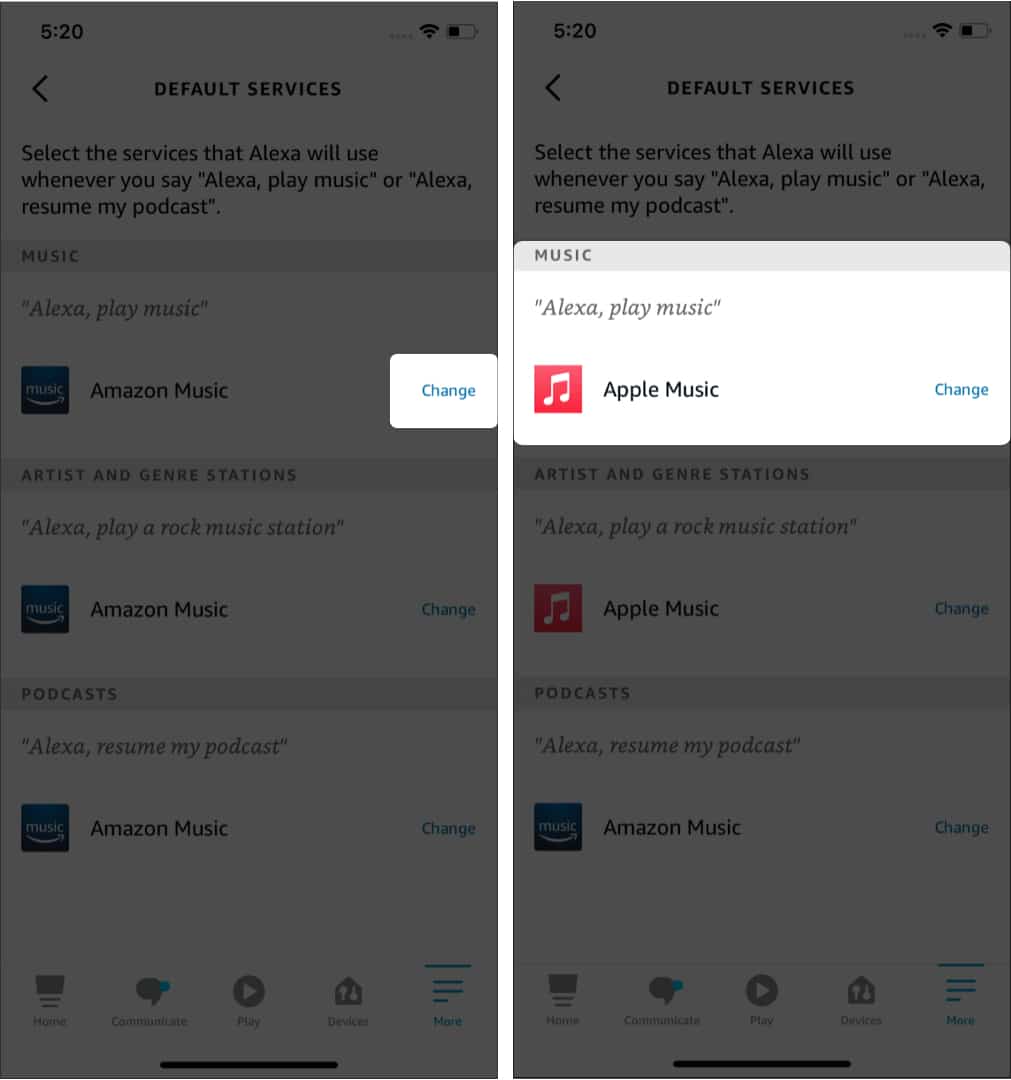
Mulai sekarang, ia akan menstrim muzik melalui Apple Music setiap kali anda meminta Alexa memainkan muzik.
Cara menyahpaut Apple Music dan Alexa
Menyahpaut Apple Music ID anda daripada Amazon Alexa adalah mudah. Begini cara melakukannya:
- Buka aplikasi Amazon Alexa pada iPhone anda.
- Ketik Lagi → Tetapan.
- Pilih Muzik & Podcast di bawah Keutamaan Alexa.
- Ketik Muzik Apple di bawah Perkhidmatan.
- Pada skrin seterusnya, ketik Lumpuhkan Kemahiran.
- Sahkan pilihan anda dengan mengetik Lumpuhkan pada skrin seterusnya.
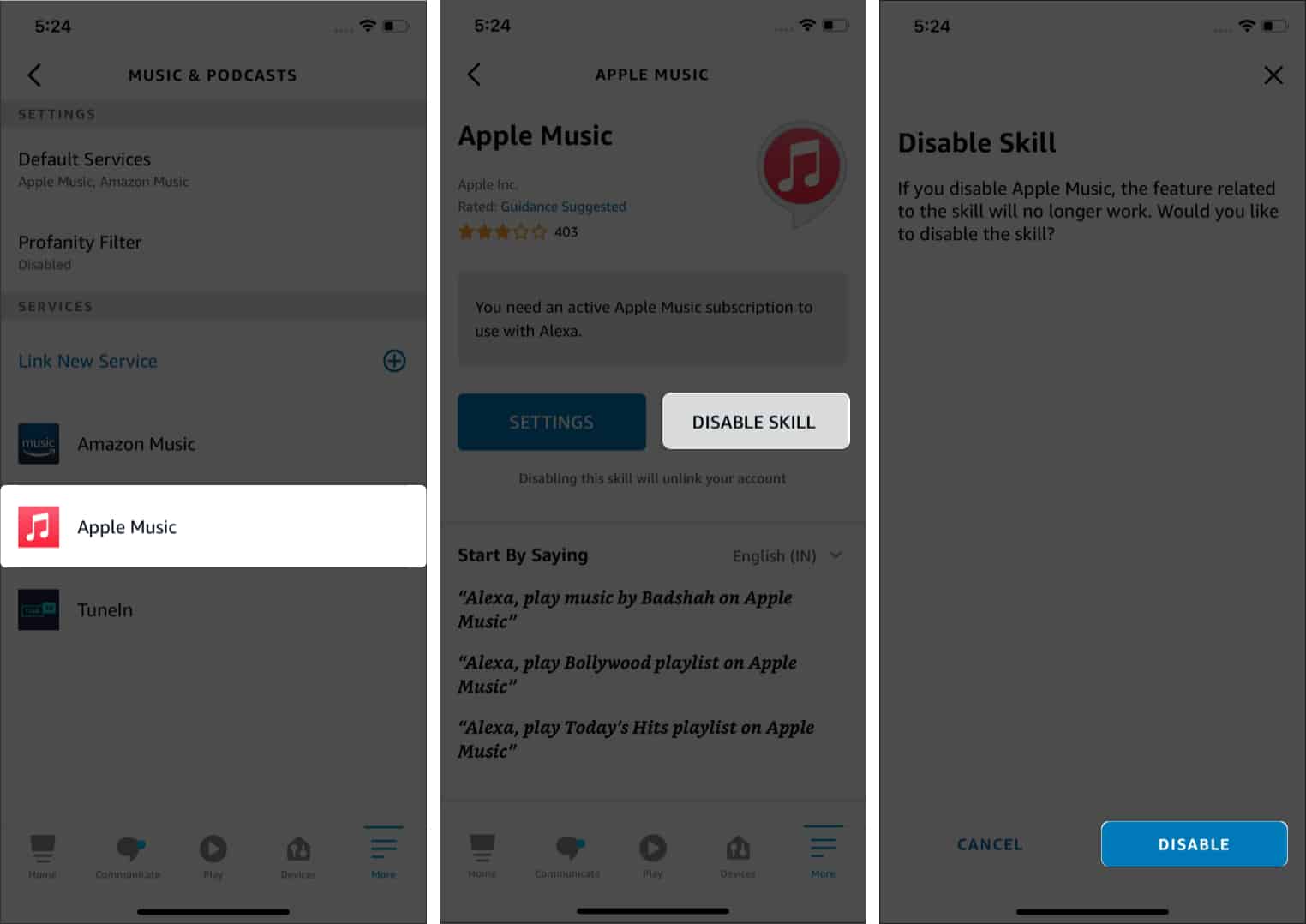
Cara memainkan Apple Music dengan pembesar suara Google Nest
Google Home, Home mini, Nest, Nest Mini, Nest Hub, dll., ialah rangkaian pembesar suara pintar Google. Jika anda mempunyai mana-mana pembesar suara pintar Google dan ingin memainkan Apple Music pada peranti ini, ikut langkah ini.
Keperluan
- Google Nest, Nest Hub atau mana-mana pembesar suara pintar Google yang lain.
- Langganan Apple Music.
- Versi terbaharu aplikasi Google Home.
Cara menyediakan Apple Music dengan peranti Google Nest
Untuk memautkan Apple Music ID anda dengan Google Home, pastikan anda telah memautkan pembesar suara pintar Google anda kepada apl Google Home. Setelah selesai, berikut ialah cara memautkan Apple Music dengan Google Home:
- Buka apl Google Home pada iPhone anda.
- Ketik Tetapan.
- Navigasi ke Muzik.
- Ketik ikon Pautan di sebelah Apple Music di bawah Lagi Perkhidmatan Muzik.
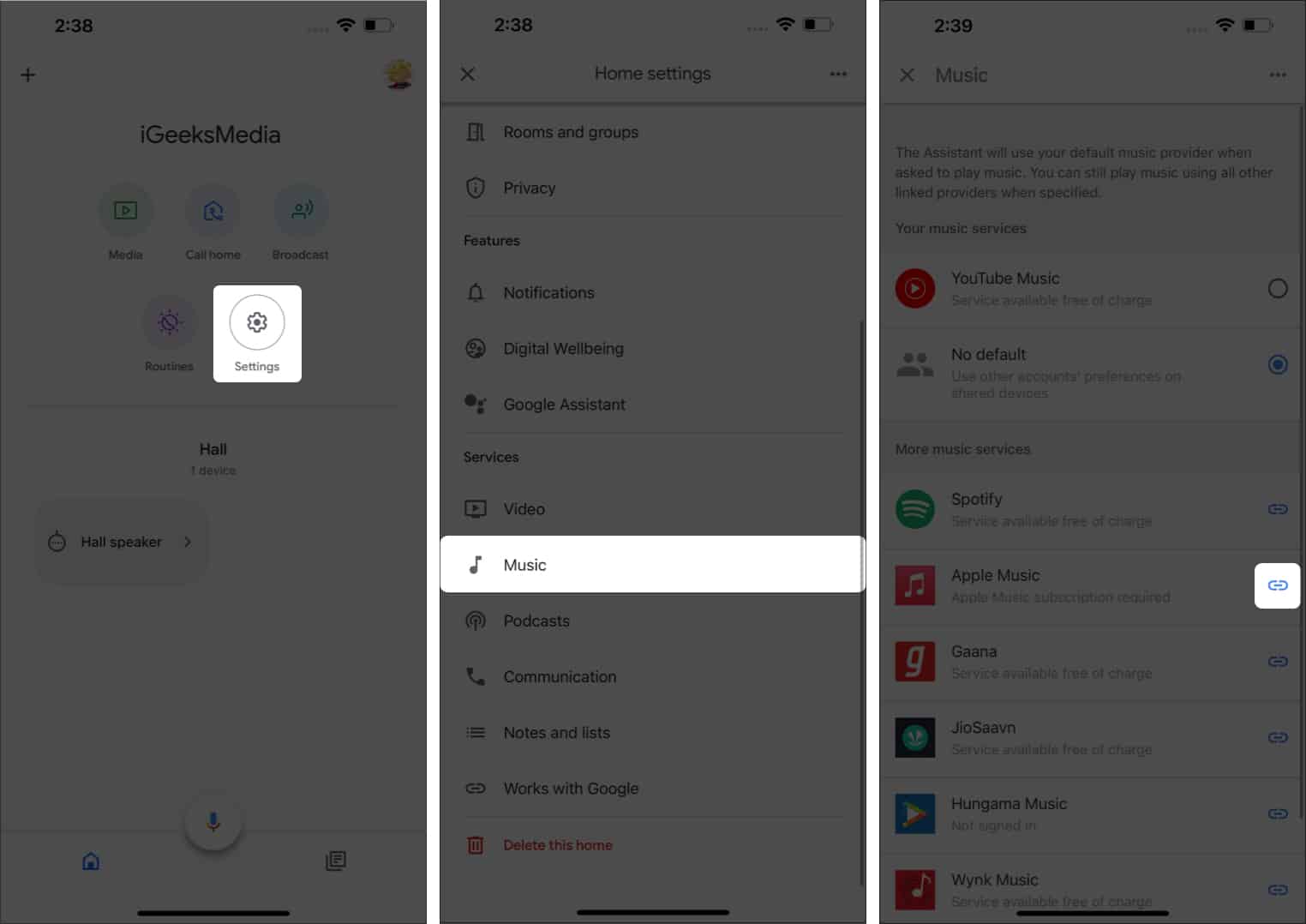
- Kotak dialog akan muncul; ketik Pautkan Akaun.
- Pada skrin seterusnya, ketik Teruskan.
- Sila ikuti syarat dan ketik Setuju dan Teruskan jika anda bersedia untuk meneruskan.
- Masukkan ID Apple dan Kata Laluan anda dan ketik Benarkan.
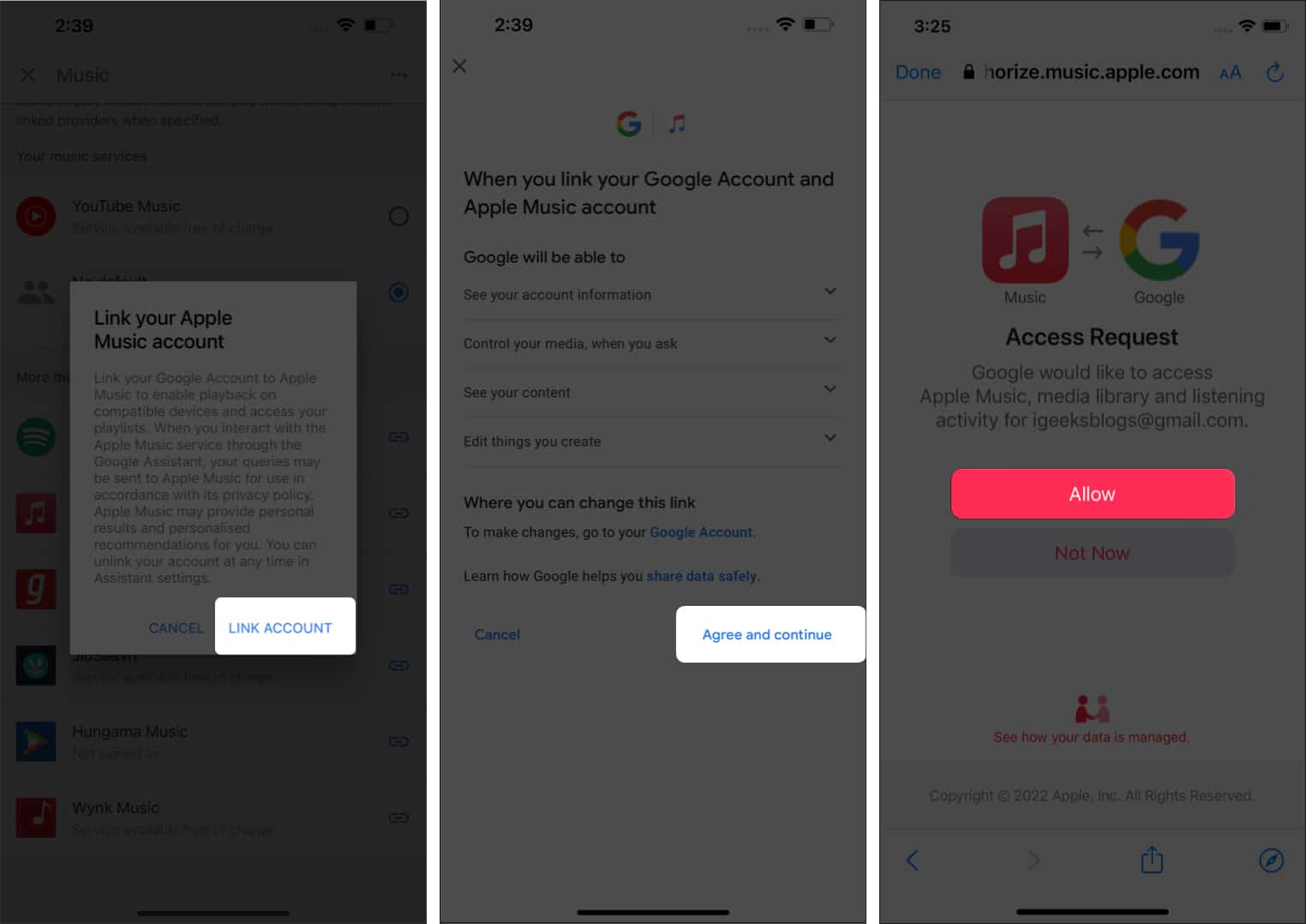
ID Apple anda kini dipautkan dengan Google Home dan semua peranti dipautkan dengan Google Home.
Tetapkan Apple Music sebagai perkhidmatan penstriman lalai di Google Home
YouTube Music ialah perkhidmatan penstriman muzik lalai di Google Home. Salah satu daripada banyak sebab untuk memilih Apple Music berbanding YouTube Music ialah kualiti audio. Selain itu, jika anda telah lama menggunakan Apple Music, semua senarai main dan pilihan muzik anda telah pun disimpan dalam perkhidmatan. Dan berikut ialah cara anda boleh menetapkan Apple Music sebagai perkhidmatan penstriman lalai di Google Home:
- Buka apl Google Home pada iPhone anda.
- Ketik Tetapan.
- Navigasi ke Muzik.
- Pilih Muzik Apple. Setelah selesai, anda akan melihat teks di bahagian bawah yang berbunyi Apple Music ialah pembekal muzik lalai anda.
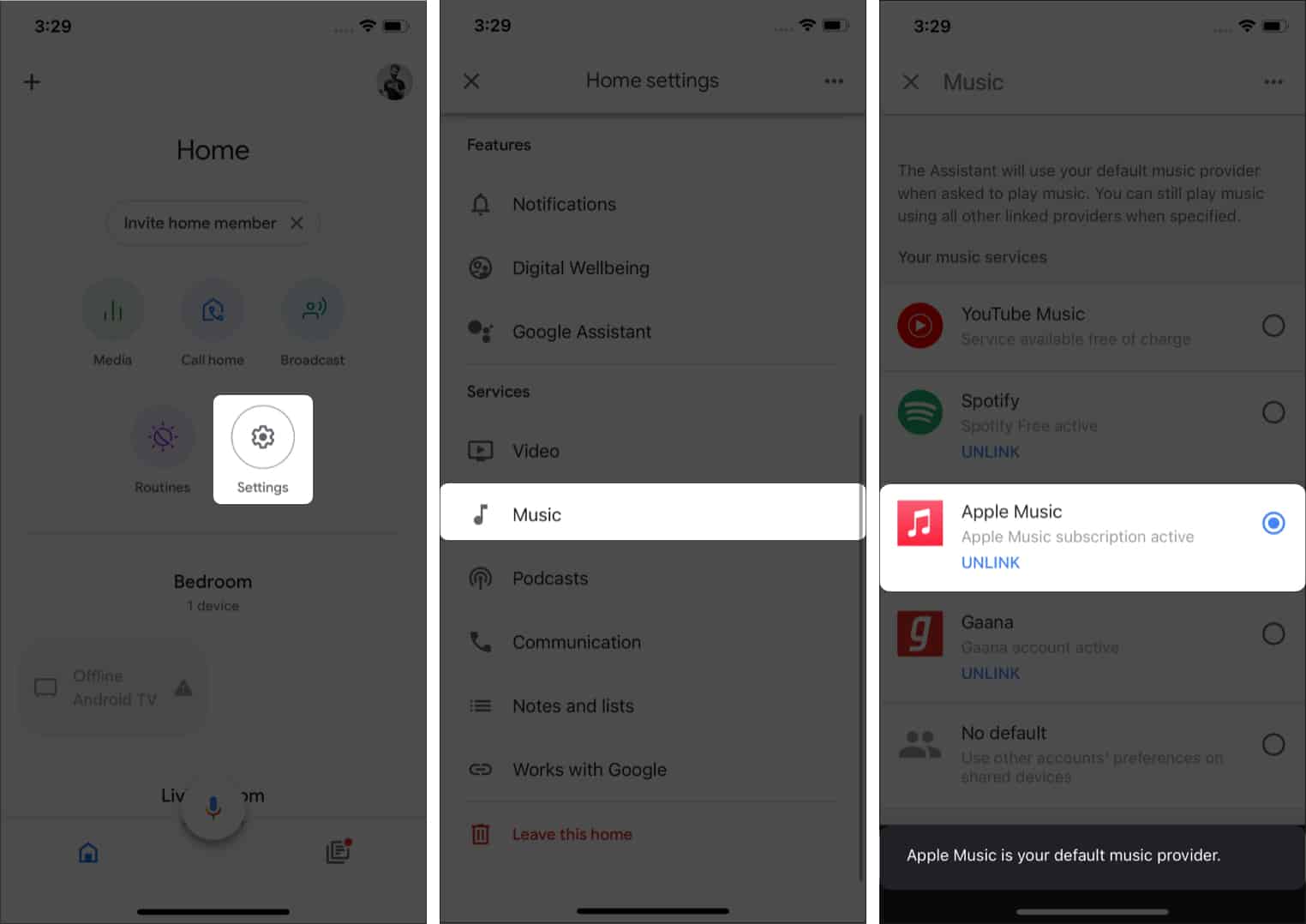
Pada kali seterusnya anda meminta pembesar suara Google memainkan muzik, ia akan mengakses dan memainkan muzik daripada Apple Music. Walaupun ia kini menjadi platform penstriman muzik lalai anda, anda boleh menstrim muzik daripada perkhidmatan lain dengan menyatakan nama perkhidmatan dalam arahan.
Cara menyahgandingkan Apple Music dengan pembesar suara Google Nest
Jika anda ingin menyahpaut Apple Music ID anda daripada aplikasi Google Home, jangan risau. Menyahpaut akaun adalah semudah memautkan akaun, jika tidak lebih mudah. Dan inilah cara untuk melakukannya:
- Buka apl Google Home pada iPhone anda.
- Ketik Tetapan.
- Navigasi ke Muzik.
- Ketik Nyahpaut di bawah Apple Music. (Jika anda ingin menukar perkhidmatan lalai, anda tidak perlu menyahpaut akaun anda tetapi boleh memilih perkhidmatan lain sebagai lalai.)
- Pilih Nyahpaut dalam kotak dialog untuk mengesahkan pilihan anda.
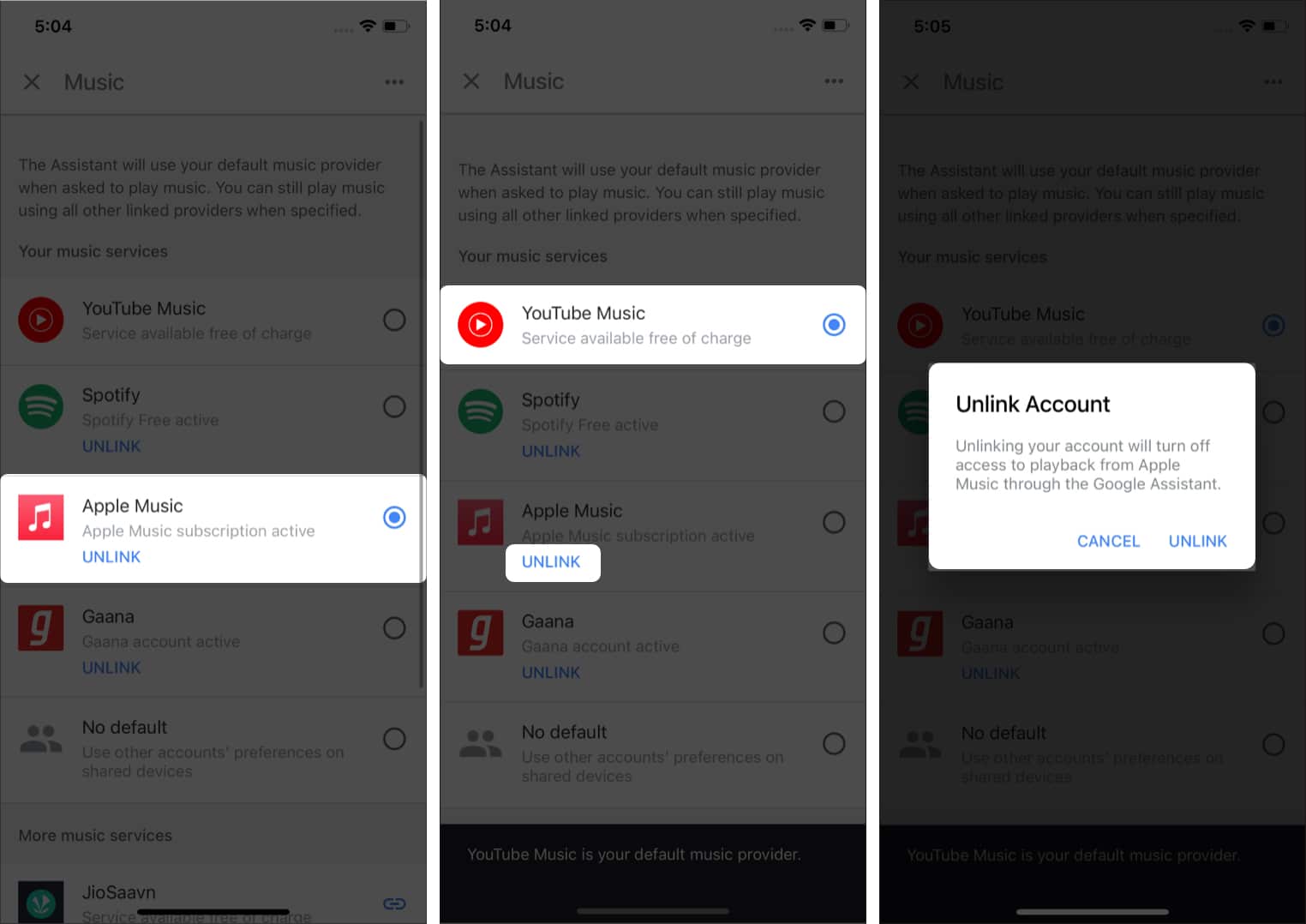
Setelah anda menyahpaut akaun Apple Music anda, YouTube Music akan ditetapkan sebagai lalai. Katakan anda mempunyai beberapa perkhidmatan muzik yang dipautkan ke aplikasi Google Home; anda tidak perlu memilih aplikasi lalai. Anda boleh memilih pilihan Tiada Lalai.
Saya percaya bahawa Apple menghasilkan pembesar suara pintar yang terbaik, dan mini HomePod adalah kenyataan untuk ini. Siapa yang anda fikir membuat pembesar suara pintar yang lebih baik? Adakah Apple, Google, atau Amazon, atau adakah orang lain mencuri mahkota? Beritahu saya dalam komen di bawah.
Baca lebih lanjut:
- Cara mengukur ketinggian anda dengan iPhone dan iPad
- 37 Petua dan kiat Apple Mail untuk digunakan pada iPhone atau iPad seperti seorang profesional
- Gmail tidak berfungsi pada iPhone atau iPad? 14 Pembetulan sebenar!
